Lo pernah ngalamin WiFi IndiHome yang sinyalnya nyangkut di kamar mandi doang? 😩 Atau malah di dapur udah kaya ngilang gitu jaringannya? Wkwkwk, tenang cuy, sebenernya ada cara ngakalin itu semua tanpa harus beli repeater mahal-mahal! Lo cukup pakai modem bekas IndiHome lo sendiri. Yap! Di artikel ini gue bakal kasih tau Setting ZTE F609 Sebagai Repeater Tanpa Kabel yang bisa lo lakuin TANPA kabel LAN ribet! Beneran, tinggal colok-colok dikit, setting, dan beres.
Tapi inget ya, ini bukan tutorial biasa. Di sini lo bakal dibikin ngerti dari awal sampe bisa nyambungin lagi IndiHome ke pojokan rumah yang biasanya gelap sinyal wkwkwk.
Kenapa Harus Pake ZTE F609 IndiHome Buat Repeater?
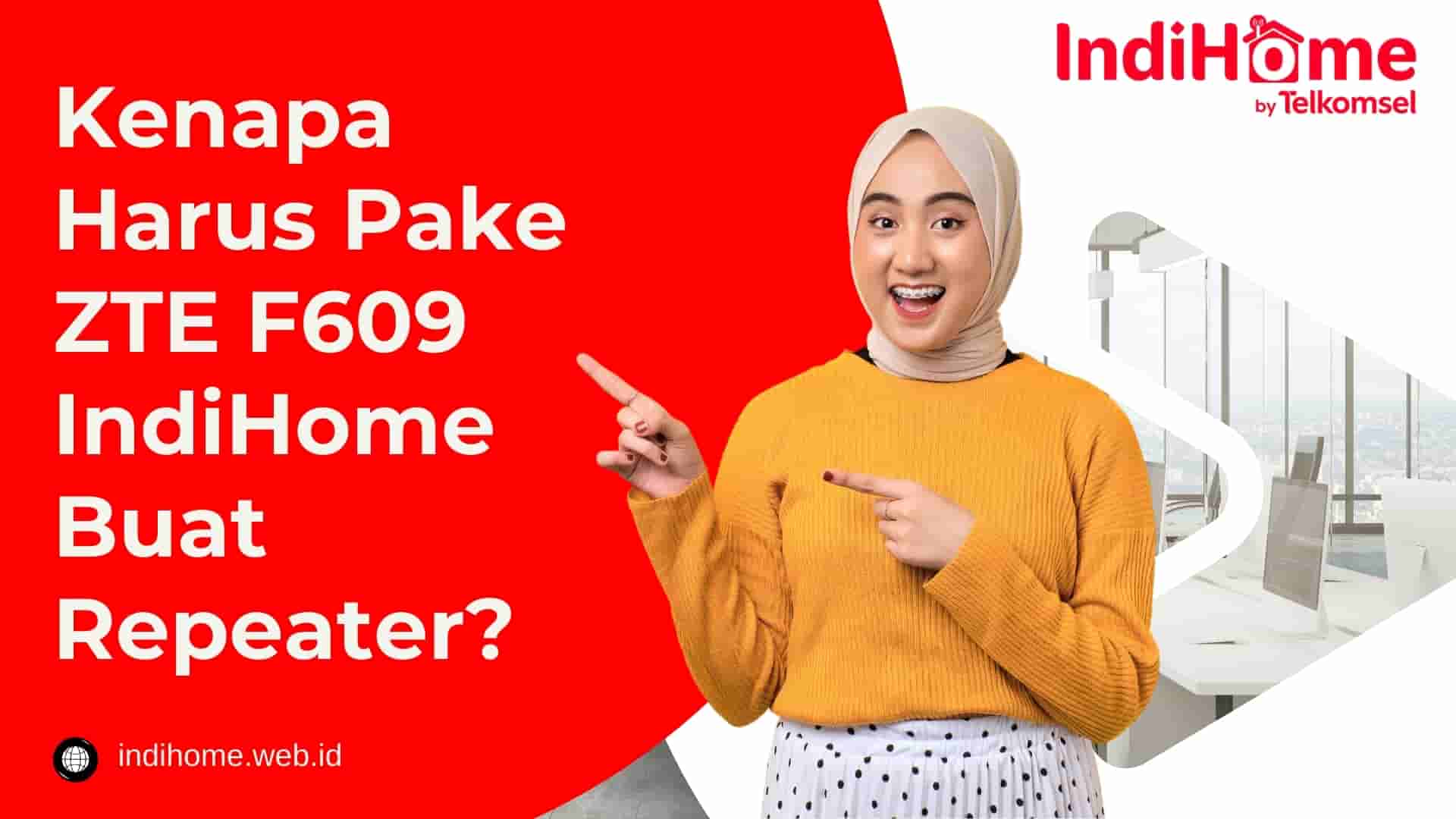
Satu kata: Murah. Yaelah, lo pasti udah punya modem ini kan dari IndiHome, terus pas upgrade paket, modemnya disimpen di lemari begitu aja? Padahal itu modem bisa disulap jadi repeater mantul. Nah makanya Setting ZTE F609 Sebagai Repeater ini jadi solusi buat lo yang pengen hemat tapi tetep dapet sinyal full bar sampe kamar belakang 🛏️📶.
Alat dan Syarat Buat Setting Modem ZTE F609 Sebagai Repeater Tanpa Kabel Lan

Sebelum mulai ngoprek, ini dia yang mesti lo siapin:
- Modem utama yang masih aktif (bisa modem utama dari IndiHome)
- Modem ZTE F609 IndiHome bekas yang masih bisa nyala
- Laptop/HP buat akses pengaturan
- Niat dan secangkir kopi biar gak ngantuk wkwk ☕️
Nah, ini yang bikin enak, lo nggak perlu kabel LAN! Karena tutorial ini bahas Setting ZTE F609 Sebagai Repeater Tanpa Kabel full wireless cuy!
Cara Login ke Modem ZTE F609 IndiHome

Langkah pertama biar bisa Setting ZTE F609 Sebagai Wifi Extender, lo kudu masuk dulu ke dashboard modem bekas lo itu.
- Sambungin HP/laptop ke WiFi modem ZTE F609 IndiHome (bisa juga pakai kabel kalo mau)
- Masuk ke browser, ketik: 192.168.1.1
- Login pakai:
- Username: user
- Password: user atau admin
- Kalo gagal, coba reset modemnya dulu pake tusukan SIM card sampe lampunya kedip-kedip
Udah masuk? Gas lanjut ke bagian inti!
Konfigurasi Wireless Buat Setting ZTE F609 Sebagai Repeater

Nah sekarang lo udah di dalem tuh dashboardnya, waktunya main setting-settingan.
- Masuk ke tab Network > WLAN > SSID Settings
- Ubah nama SSID-nya biar gampang dibedain (misal: IndiHome_Extender)
- Masuk ke WLAN > Security, terus samain passwordnya kayak WiFi utama IndiHome lo
- Setelah itu, disable DHCP di Network > LAN > DHCP (biar nggak tabrakan IP)
Step ini penting banget cuy buat suksesin Setting Modem ZTE F609 Sebagai Repeater Tanpa Kabel Lan. Jangan sampe kelupaan matiin DHCP yaaa!
Sambungin Modem ZTE F609 IndiHome ke WiFi Utama Tanpa Kabel

Oke, ini dia bagian yang paling krusial: nyambungin modem bekas IndiHome ke modem utama TANPA KABEL.
- Masuk ke Network > WDS Settings
- Centang “Enable WDS”
- Klik tombol Scan buat cari jaringan utama lo
- Pilih WiFi utama IndiHome lo yang aktif
- Masukin password WiFi utama
- Save & Reboot
Setelah reboot, modem lo udah otomatis jadi repeater bro. Ini lah inti dari Setting ZTE F609 Sebagai Repeater Tanpa Kabel. Full wireless, gak pake ribet!
Cek Koneksi IndiHome Lo Setelah Setting ZTE F609 Sebagai Wifi Extender

Setelah semuanya udah di-apply dan modem nyala ulang, sekarang waktunya lo cek koneksi:
- Coba sambungin HP lo ke WiFi yang baru lo buat
- Tes speed pake speedtest.net
- Jalan? Mantap. Ngadat? Coba cek ulang setting WDS-nya
Biasanya sih, kalo Setting ZTE F609 Sebagai Wifi Extender lo bener, sinyal di ujung rumah udah naik drastis bro. Bisa streaming drakor sambil pup juga udah aman wkwkwk.
Keuntungan Pake Repeater Bekas ZTE F609 IndiHome

📶 Lebih Hemat – Nggak perlu beli alat tambahan
🔧 Bisa diatur sendiri – Gak perlu teknisi segala
📱 Sinyal Makin Nyebar – Dari depan rumah sampe dapur
💯 Gampang Disetting – Sekali atur, tinggal pakai
Dengan Setting ZTE F609 Sebagai Repeater, rumah lo udah kayak kafe WiFi full wkwkwk. Semua ini bisa jalan cuma bermodalkan modem bekas dari IndiHome!
Masalah Umum Saat Setting ZTE F609 Sebagai Repeater Tanpa Kabel IndiHome

Oke cuy, lo udah ngikutin step-step dari awal. Tapi kok tetep aja kagak jalan? Nah, ini dia beberapa penyebab paling umum kenapa Setting ZTE F609 Sebagai Repeater Tanpa Kabel lo bisa gagal:
- IP Conflict – Ini paling sering kejadian! Modem utama sama repeater lo pake IP yang sama. Solusinya? Ubah IP modem ZTE F609 jadi beda dari modem utama IndiHome lo.
- Channel WiFi Tabrakan – WiFi utama di channel 6, repeater juga channel 6? Wah bisa bentrok! Pindahin salah satunya biar gak ganggu sinyal.
- Jarak Kepanjangan – Lo naro modem ZTE F609 terlalu jauh dari modem utama IndiHome, jadi sinyalnya nyaris kagak nyampe. Ujungnya ya sinyal putus-nyambung.
- WDS Gagal Pairing – Kadang pas nyambungin via WDS, entah kenapa pairing-nya gagal. Bisa karena password salah, bisa juga karena firmware modem ZTE F609-nya udah uzur dan butuh upgrade.
Nah, paham kan? Biar proses Setting ZTE F609 Sebagai Repeater Tanpa Kabel ini sukses, lo kudu pastiin semua hal di atas udah dicek dan aman.
Nge-upgrade Firmware Modem ZTE F609 IndiHome Buat Performa Maksimal

Yup! Kadang masalahnya bukan di lo, tapi di firmware modemnya bhahaha 😅
Kalo lo pake versi firmware jadul, bisa aja fitur WDS atau DHCP-nya agak rewel. Makanya, supaya proses Setting ZTE F609 Sebagai Wifi Extender lo makin jos, lo bisa update firmware modemnya.
Langkah-langkahnya:
- Cari firmware terbaru ZTE F609 yang support repeater mode
- Download dari situs resmi atau forum IndiHome (hati-hati, jangan asal klik yang mencurigakan)
- Login ke modem > System Tools > Firmware Upgrade
- Upload file dan tunggu sampe reboot otomatis
Nah, abis itu biasanya modem lo jadi lebih stabil buat Setting ZTE F609 Sebagai Repeater Tanpa Kabel.
Apakah Setting Modem ZTE F609 Sebagai Repeater Tanpa Kabel Lan Aman Buat Jaringan?

Pertanyaan bagus nih. Banyak yang takut, “Lah kalo gue bikin modem lama jadi repeater, bakal ngeganggu koneksi utama nggak sih?”
Jawabannya: Enggak sama sekali.
Justru malah ngebantu, bro. Kenapa? Karena ketika lo berhasil nyeting modem IndiHome lo itu jadi repeater, perangkat-perangkat di rumah lo jadi lebih tersebar koneksinya. Beban modem utama jadi berkurang. Jadi sebenernya, Setting ZTE F609 Sebagai Repeater Tanpa Kabel itu bikin jaringan rumah lo makin stabil dan merata. Kecuali lo naruh modem repeater-nya deket kulkas, ya bisa-bisa sinyalnya hilang bhahaha 😆
Tips Lokasi Ideal Buat Setting ZTE F609 Sebagai Repeater IndiHome
Nah, ini nih yang sering diremehin padahal penting banget: penempatan modem.
Biar hasil Setting ZTE F609 Sebagai Wifi Extender lo maksimal, simak lokasi yang disarankan:
📍 Tengah Rumah – Biar repeater bisa nangkep sinyal dari modem utama IndiHome dan sebar ulang ke belakang
📍 Dekat Stopkontak Tapi Bebas Gangguan – Jangan naro di deket microwave, kulkas, atau barang elektronik berat
📍 Sedikit Lebih Tinggi – Kalau bisa taro di tempat yang agak tinggi biar sinyalnya nggak kehalang tembok
Kalo udah bener tempatnya, hasil Setting ZTE F609 Sebagai Repeater Tanpa Kabel lo pasti mantap.
Perbandingan Kecepatan Asli vs Setelah Pakai Repeater ZTE F609
Gue udah coba sendiri nih bro di rumah. Jadi hasilnya kira-kira gini:
| Lokasi | Tanpa Repeater | Setelah Setting ZTE F609 Sebagai Repeater Tanpa Kabel |
| Kamar depan | 40 Mbps | 38 Mbps |
| Dapur belakang | 5 Mbps | 22 Mbps |
| Teras luar | No Signal | 15 Mbps |
Lumayan kan bedanya? Walau turun dikit karena proses extend, tapi daripada no signal mending dapet koneksi stabil IndiHome walau dikit-dikit. Jadi worth it banget lah nyoba Setting ZTE F609 Sebagai Repeater Tanpa Kabel.
Repeater Tanpa Kabel vs Kabel LAN? Mending Mana?
Mungkin lo nanya, “Bro, mending pake kabel LAN apa kayak gini aja?”
Jawabannya tergantung kebutuhan.
- Pakai Kabel LAN: Lebih stabil, cocok buat gamer dan nonton 4K Netflix tanpa buffering
- Tanpa Kabel (WDS): Praktis, hemat, gak perlu lubangin tembok wkwkwk
Nah, kalo rumah lo kecil/menengah dan gak mau ribet, Setting ZTE F609 Sebagai Repeater Tanpa Kabel itu udah lebih dari cukup. Tapi kalo mau performa maksimal, LAN bisa jadi pilihan.
Realita Penggunaan Jangka Panjang Setelah Setting ZTE F609 Sebagai Repeater Tanpa Kabel
Oke, kita udah ngebahas cara, masalah umum, sampai penempatan lokasi repeater. Tapi lo pasti penasaran dong: “Bro, ini tuh bakal awet atau enggak sih kalo dipake harian?”
Gue udah buktiin sendiri, selama Setting ZTE F609 Sebagai Repeater Tanpa Kabel dilakukan dengan benar, modem IndiHome lo itu bakal tahan banting banget. Selama gak mati listrik tiap hari dan lo gak asal cabut-colok, semua tetep stabil.
Terutama kalo lo juga aktif ngontrol suhu ruangan dan nyimpen modem di tempat yang gak panas. Bahkan buat lo yang nyeting pake Setting Zte F609 Sebagai Repeater Tanpa Kabel di kos-kosan, itu udah cukup buat dipake ramean!
Efek Tambahan dari Setting Modem ZTE F609 Sebagai Repeater Tanpa Kabel Lan Buat Perangkat Rumah Tangga
Ini nih cuy yang sering nggak kepikiran. Begitu lo berhasil Setting ZTE F609 Sebagai Repeater Tanpa Kabel, bukan cuma HP lo doang yang ketolong.
📺 Smart TV yang awalnya susah nyambung, sekarang bisa Netflix-an lancar.
🎮 PS, Xbox, atau konsol lain juga bisa dapet akses lebih stabil.
📱 HP emak lo yang biasanya lemot kalo video call dari dapur, sekarang udah lancar jaya wkwkwk.
Selama lo pakai Setting Modem Zte F609 Sebagai Repeater Tanpa Kabel Lan, semua perangkat yang nangkep sinyal dari repeater bakal ikut ngerasain manisnya koneksi IndiHome yang lebih merata di seluruh rumah.
Nggak Cuma Buat Rumah, Setting ZTE F609 Sebagai Repeater Juga Cocok Buat Toko atau Kantor Kecil
Yup! Jangan salah, Setting ZTE F609 Sebagai Repeater Tanpa Kabel itu nggak terbatas buat penggunaan rumah doang. Buat lo yang punya warung kopi, toko kelontong, atau kantor kecil, ini bisa jadi solusi praktis.
Pernah ada temen gue, punya kios kecil dan sinyal IndiHome-nya cuma nyampe depan doang. Abis dia pake Setting Zte F609 Sebagai Repeater, langsung bisa tuh buat kasir online, CCTV, sampe hotspot buat pelanggan.
Dan kabar baiknya: dia nggak keluar duit sepeser pun, karena pake modem bekas IndiHome. Plus, pakai metode Setting Zte F609 Sebagai Wifi Extender, jadi makin hemat ruang dan kabel nggak berseliweran.
Apakah Worth It? Setting ZTE F609 Sebagai Repeater Tanpa Kabel vs Beli Repeater Baru
Pertanyaan sejuta umat: “Gue mending beli repeater baru atau reuse modem lama aja, bro?”
Jawabannya balik lagi ke kebutuhan dan bujet lo. Tapi kalo lo nanya ke gue yang udah nyobain dua-duanya, Setting ZTE F609 Sebagai Repeater Tanpa Kabel itu udah lebih dari cukup buat kebutuhan standar.
Dengan metode Setting Modem Zte F609 Sebagai Repeater Tanpa Kabel Lan, lo bisa dapetin coverage sinyal yang luas tanpa biaya tambahan. Apalagi kalo lo ngerti cara Setting Zte F609 Sebagai Wifi Extender yang bener, hasilnya gak kalah sama repeater mahal 300–500 ribuan.
Kesimpulan: Manfaat Maksimalin Modem Bekas dengan Setting ZTE F609 Sebagai Repeater Tanpa Kabel
Di akhir cerita, yang perlu lo inget: Setting ZTE F609 Sebagai Repeater Tanpa Kabel itu bukan cuma tentang ngirit. Tapi ini soal ngejaga performa IndiHome di seluruh sudut rumah biar gak ada lagi zona mati sinyal.
Lo udah punya modem ZTE F609? Sayang banget kalo cuma jadi pajangan. Dengan Setting Zte F609 Sebagai Repeater Tanpa Kabel, Setting Zte F609 Sebagai Wifi Extender, atau bahkan Setting Modem Zte F609 Sebagai Repeater Tanpa Kabel Lan, lo bisa manfaatin alat lama jadi senjata baru buat bikin koneksi makin ngebut dan merata!



